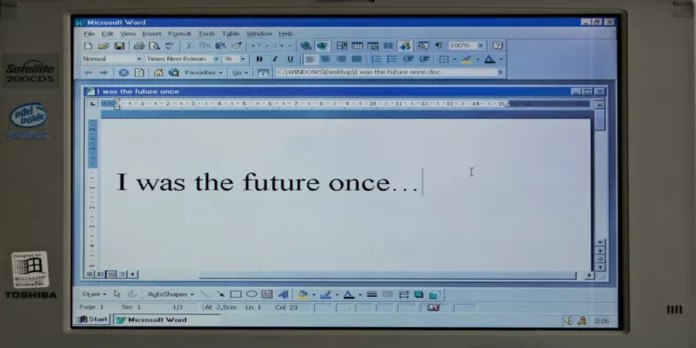Människor använder Microsoft Word för många olika ändamål. Du kan skriva forskningsrapporter, göra uppgifter i skolan eller universitetet, skriva CV:n för framtida jobb och mycket mer. Men ibland kanske du vill spara ditt Microsoft Word-dokument som en JPEG-fil.
Du kan behöva konvertera Word-dokument till JPEG-bildfiler för att publicera dem på webben och lägga ut dem på nätet. Ett dokument som sparas i JPEG-format är kompatibelt med alla webbläsare och kräver inga extra plug-ins för att visas. Genom att konvertera Word-filer till JPEG-format kan du också skapa miniatyrbilder av bilder av dina dokument, vilket gör det lättare att visa den information som de innehåller.
Så här gör du för att spara ett Word-dokument som JPEG.
Hur du sparar ett Word-dokument som JPEG med hjälp av funktionen Klistra in specialfunktion
Om du vill spara ditt Word-dokument som JPEG med hjälp av funktionen Klistra in specialfunktioner måste du följa dessa steg:
- Öppna först och främst Word-dokumentet som du vill spara som en JPEG-fil.
- Tryck sedan på kortkommandot ”Ctrl + A” för att välja hela innehållet. Du kan också navigera till menyn ”Redigera” och klicka på alternativet ”Markera allt”. Tänk på att den här metoden endast sparar en sida. Du måste utföra dessa steg för varje sida separat.
- Därefter trycker du på ”Ctrl + C” på tangentbordet för att kopiera texten i dokumentet. Du kan också högerklicka på det markerade innehållet och klicka på ”Kopiera”.
- Öppna ett nytt dokument och välj ”Paste Special” från menyn ”Paste”. Du kan också använda funktionen ”Paste Special” i menyn ”Edit”.
- Ett nytt fönster visas. Välj ”Picture (Enhanced Metafile)” i listan och klicka på ”OK”. Bilden av den enskilda sidan som du har valt kommer att infogas i dokumentet.
- Slutligen högerklickar du på innehållet och väljer alternativet ”Spara som bild”. Välj önskat bildformat.
Ibland kan du få en bild med svart bakgrund. Så här kan du åtgärda det:
- Spara bilden på nytt i ett annat format.
- Om du har ytterligare skärmar ska du stänga av dem innan du konverterar dokumenten.
När du har slutfört dessa steg kommer ditt Word-dokument att konverteras till önskat format.
Hur du sparar ett Word-dokument som JPEG med Microsoft Paint
Om du vill spara ditt Word-dokument som JPEG med hjälp av Microsoft Paint måste du följa dessa steg:
- Öppna Word-dokumentet som du vill spara som JPEG.
- Förstora sedan dokumentet med hjälp av ett zoomverktyg så att det blir helt och hållet på skärmen.
- Tryck nu på knappen ”Print Screen” på tangentbordet och öppna Microsoft Paint på skrivbordet.
- Därefter trycker du på ”Ctrl + V” för att klistra in bilden.
- Använd beskärningsverktyget för att ta bort onödiga delar av skärmbilden.
- Klicka på alternativet ”Save As” (spara som) och namnge filen.
- Slutligen väljer du önskat format för bilden.
När du har slutfört dessa steg sparas innehållet i Word-dokumentet som en JPEG-fil.
Hur du sparar ett Word-dokument som en PDF-fil och sedan som en JPEG-fil
Om du vill spara ditt Word-dokument som en PDF-fil och sedan konvertera det till JPEG-format måste du följa de här stegen:
- Öppna först Word-dokumentet som du vill spara som PDF-fil.
- Klicka sedan på ”File” (fil) och välj ”Save As” (spara som).
- Spara dokumentet som PDF.
- Öppna sedan Microsoft Store och ladda ner appen ”PDF to JPEG”.
- Öppna appen och klicka på alternativet ”Välj fil”.
- Sök efter din PDF-fil och välj den.
- Slutligen väljer du var du vill lagra den nya filen och klickar på alternativet ”Convert” (konvertera).
Du måste också vara medveten om att du kan använda olika konverterare online eller från tredje part för att spara ditt Word-dokument som JPEG. Du kan hitta dem på Google. Det är bara att öppna webbplatsen och följa instruktionerna för att konvertera din fil på rätt sätt.